درس سوم-تنظیمات حریم خصوصی فیس بوک در تبلیغات، لیست ها و مزاحمت های افراد یا اپلیکیشن ها
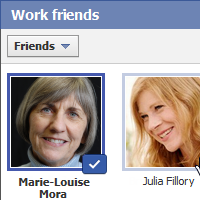
با توجه به استقبال بسیار زیاد خوانندگان از آموزش های مختلف در زمینه شبکه اجتماعی فیس بوک، سری مقالات آموزشی در باره فیس بوک آماده و منتشر کرده ایم که می توانید از طریق لینک های زیر به آنها دسترسی داشته و آنها را مطالعه و استفاده نمایید.
درس اول : درباره فیس بوک ، آموزش ورود و ساخت اکانت ، معرفی صفحات و بخش های مختلف ، انجام تنظیمات اولیه ( لینک به مطلب )
درس دوم : درباره حریم خصوصی ، اصول اولیه حریم شخصی در فیس بوک ، اپلیکیشن ها و بازی ها ، راهنمای عملی تنظیمات حریم خصوصی ، تگ ها چگونه کار می کنند؟ ( لینک به مطلب )
درس سوم : تنظیمات حریم خصوصی برای تبلیغات ، استفاده از لیست ها برای سفارشی سازی حریم شخصی ، بلاک کردن اشخاص و اپلیکیشن ها در فیس بوک ( لینک به مطلب )
درس چهارم : اضافه کردن اطلاعات به پروفایل ، کنترل پروفایل از دید دیگر کاربران ، درک مفهوم لایک و علاقمندی ها ( لینک به مطلب )
درس پنجم : یافتن دوستان در فیس بوک ( لینک به مطلب )
درس ششم : اشتراک مطالب در فیس بوک ، ارسال پست استاتوس ، اشتراک گذاری برروی تایم لاین دوستان ، انواع دیگر مطالب در فیس بوک ، تایم لاین ، ارسال رخدادهای گذشته به تایم لاین ، Activity Log ، اشتراک گذاری توسط اپلیکیشن ها و پلاگین های اجتماعی ( لینک به مطلب )
درس هفتم : آشنایی با News Feed ، مدیریت نیوز فید ، اشتراک و لغو اشتراک مطالب مختلف ، لایک ها و نیوز فید ( لینک به مطلب )
درس هشتم : نکاتی درباره اشتراک گذاری تصاویر و ویدئو در فیس بوک ، آپلود تصویر در فیس بوک ، ساخت آلبوم تصاویر جدید ، ویرایش آلبوم ، آپلود ویدئو ، حذف تصاویر، ویدئوها و آلبوم تصاویر ( لینک به مطلب )
درس نهم : چت در فیس بوک ، نحوه آفلاین کردن خود ، حذف چت های انجام شده ، ویدئو چت ( لینک به مطلب )
درس دهم : ارسال پیام ، خواندن پیام های دریافتی ، امکانات بخش پیام ها ، معرفی بخش های مختلف اینباکس ( لینک به مطلب )
درس یازدهم : گروه ها ، ایجاد گروه جدید ، معرفی بخش های مختلف گروه ها ( لینک به مطلب )
بعد از مقاله مفصل و تقریبا کامل «حریم خصوصی و راهنمای کامل تنظیمات در فیس بوک» و لزوم صحبت چندباره و کامل درباره این موضوع برای حفظ امنیت و حریم شخصی شما در درس سوم از مجموعه مقالات آموزشی فیس بوک، درباره 3 موضوع تبلیغات و نحوه انجام تنظیمات مختلف برروی آن، لیست ها و چگونگی عملکرد، ساخت و استفاده آنها، و بلاک کردن اشخاص یا برنامه ها صحبت خواهیم کرد که هر سه موضوع می توانند به عنوان تکمیل کننده درس دوم نیز درنظر گرفته شوند.
تنظیمات حریم خصوصی برای تبلیغات فیس بوک
بطور پیش فرض فیس بوک به تبلیغات و آگهی دهندگانش اجازه استفاده از اطلاعات عمومی شما و فعالیت هایتان در فیس بوک را می دهد. برای مثال یک بازی تحت فیس بوک اجازه دارد از تصویر و نام شما به همراه اطلاعات بازی که انجام می دهید برای ترغیب دوستانتان به انجام آن بازی استفاده نماید. یا وقتی شما فن پیجی را لایک می زنید، این صفحات می توانند از نام شما برای ترغیب دوستانتان به پیوستن به طرفداران آن صفحه استفاده نمایند. مانند تصویر زیر:
اگر علاقه ای به انتشار فعالیت های اینچنینی ندارید می توانید از طریق تنظیمات بخش آگهی ها در پروفایلتان این امکان را ببندید. به یاد داشته باشید که سیاست فیس بوک به آگهی دهندگان پیچیده و در حال تغییر است. به همین دلیل توصیه می کنیم که دسترسی تبلیغات به اطلاعاتتان را مسدود کنید.
انجام تنظیمات حریم خصوصی برای تبلیغات در فیس بوک
1- برروی چرخ دنده معروف در تولبار آبی بالای صفحه کلیک کنید و از منوی باز شده Account Settings را انتخاب نمایید.
2- در ستون سمت چپ از گزینه های موجود برروی Ads کلیک کنید.
3- صفحه تنظیمات حریم خصوصی برای تبلیغات باز خواهد شد. این قسمت را با هم مرور می کنیم. بر روی edit در جلوی بخش اول یعنی Third Party Sites کلیک کنید.
4- برای جلوگیری از دسترسی آگهی دهنگان به اطلاعات عمومی شما، در صفحه باز شده و از قسمت If we allow this in the future , show my information to عبارت No one را انتخاب نمایید و برای ذخیره تغییرات انجام شده Save Changes را کلیک کنید.
5- در بخش دوم یعنی Ads & Friends برروی Edit کلیک کنید.
6- برای جلوگیری استفاده آگهی دهنگان از لایک ها و علاقمندی های شما از صفحه باز شده گزینه No one را انتخاب نمایید و برای ذخیره تغییرات انجام شده Save changes را کلیک کنید.
استفاده از لیست ها برای سفارشی سازی حریم خصوصی
بعضی مطالب و پست ها هستند که باید با گروه خاصی از دوستان به اشتراک گذاشته شوند نه تمامی آنها. مثلا شاید دوست نداشته باشید آخرین عکس های تفریح با دوستانتان را پدر و مادرتان ببینند! یا شاید دوست داشته باشید با افراد جدیدی ارتباط مجازی تشکیل دهید اما علاقه ای به ادغام آن با ارتباطات کاری و درسی خود در فیس بوک نداشته باشید.
برای جلوگیری از بروز اینگونه مسائل می توانید به راحتی از لیست ها کمک بگیرید. در بخش لیست ها شاید بدون اینکه خودتان لیستی ساخته باشید چند لیست مشاهده کنید. اینها بصورت هوشمند و خودکار توسط فیس بوک ساخته شده اند و از طریق اطلاعات عمومی و مشترک شما و دوستانتان استفاده و تشکیل شده اند. مثلا لیست درسی با نام مدرسه یا دانشگاه محل تحصیل یا لیست افراد همشهری و… همچنین شما می توانید لیست های مختلفی را با توجه به نیازتان ساخته و مدیریت کنید.
زمانی که لیستی را بسازید می توانید پست های خودتان را مستقیما و تنها با همان لیست به اشتراک بگذارید. همچنین می توانید پست های خود را برای همه مخاطبان بجز یک یا چند لیست خاص منتشر کنید.
در تصویر زیر متن مورد نظر تنها برای افراد لیست Releigh Area منتشر خواهد شد و دیگر کاربران توانایی مشاهده آن را نخواهند داشت.
لیست ها تنها برای کنترل حریم خصوصی شما نیستند. می توانید با کلیک برروی نام یک لیست به News feed مربوط به آن لیست دسترسی داشته و تنها فعالیت های دوستان حاضر در آن لیست را مشاهده کنید.
ساخت لیست جدید
1- از صفحه اصلی فیس بوک در ستون سمت چپ برروی more در جلوی نام Friends کلیک کنید. (مانند تصویر)
2- برروی Create a List کلیک کنید.
3- نام لیست مورد نظرتان را تایپ کرده و در کادر زیرین نام دوستانی که می خواهید در لیست حضور داشته باشند را تایپ و اضافه کنید.
4- وقتی لیست خود را آماده کردید و تمام دوستان مورد نظرتان را وارد کردید برای ساخته شدن لیست برروی Create کلیک کنید.
5- لیست شما ساخته شده و می توانید از آن استفاده کنید.
برای اینکه پستی را برای همه مخاطبان بجز لیستی خاص ارسال کنید باید در بخش انتخاب مخاطبین گزینه Custom را کلیک کرده و در پنجره باز شده در قسمت Make this visible to مخاطبین مورد نظر را انتخاب و از بخش hide this from مخاطبینی که دوست ندارید پست مورد نظرتان را مشاهده کنند را انتخاب کنید. این بخش می تواند نام یک یا چند دوست و یا نام لیست مورد نظر شما باشد.
بلاک کردن (مسدود کردن) اشخاص یا اپلیکیشن ها
اگر شخص یا برنامه ای به هر نحوی موجب آزار شما می شود می توانید آن را بلاک کنید. وقتی شما کسی را بلاک کنید، این شخص دیگر توانایی برقراری ارتباط و ارسال درخواست به شما را نخواهد داشت. همچنین اگر از طرف اپلیکیشن یا بازی بارها دعوتنامه دریافت کرده و از آن خسته شده اید می توانید آن اپلیکیشن را نیز بلاک کنید.
برای دسترسی به تنظیمات بلاکینگ برروی چرخ دنده تولبار بالای صفحه کلیک کنید. در منوی باز شده به Account Setting بروید. در تنظیمات اکانت از ستون سمت چپ برروی Blocking کلیک کنید.
صفحه تنظیمات مانند تصویر زیر باز خواهد شد که هر قسمت را بطور مجزا توضیح خواهیم داد.
Restricted List: شاید برای شما هم پیش آمده باشد که کاربری را در لیست خود داشته باشید که نمی خواهید بجز اطلاعات عمومی که همه کاربران می توانند از شما ببینند مشاهده کنند اما از طرفی بنا به هر دلیلی نمی توانید و یا نمی خواهید وی را از لیست دوستانتان حذف کنید. فیس بوک برای مشکل شما هم راه حلی آماده کرده است! Restricted List یا لیست محدود به شما اجازه می دهد تا دوستان این چنینی را بدون حذف از لیست دوستان محدود کنید تا تنها قادر به مشاهده اطلاعات و پست های عمومی شما باشند.
Block Users: اگر دیگر مایل به برقراری هیچ ارتباطی با شخصی نیستید می توانید وی را بلاک کنید. کسانی که شما بلاک می کنید نمی توانند هیچ درخواست دوستی یا پیامی را برای شما ارسال کنند. حتی توانایی مشاهده پروفایل شما را نیز نخواهند داشت. برای مسدود کردن کاربری در فیس بوک نام وی یا ایمیلش را در کادر وارد کرده و برروی Block کلیک کنید.
Block App Invites: اگر دوست یا دوستانی دارید که عاشق ارسال دعوت های مختلف برای بازی یا یا اپلیکیشن های جورواجور هستند و دریافت این دعوت ها شما را اذیت می کند می توانید دریافت دعوتنامه از طرف این دوستان را متوقف کنید. برای توقف دریافت دعوت از دوستی در این قسمت نام وی را تایپ کنید.
Block Event Invites: اگر دوستی مانند دوست بالا دارید با این تفاوت که عاشق ثبت و دعوت برای اجرای رخدادهای مختلف است از این طریق ساکتش کنید!
Block Apps: اگر علاقه ای به دریافت دعوتنامه از یک اپلیکیشن یا بازی خاص ندارید می توانید آن برنامه را از این قسمت بلاک کنید. همچنین بلاک کردن اپلیکیشن موجب خواهد شد که اطلاعات شما نتواند از طریق دوستانتان به این برنامه ارسال گردد. برای بلاک کردن یک اپلیکیشن یا بازی درون کادر نام آن را تایپ کنید.

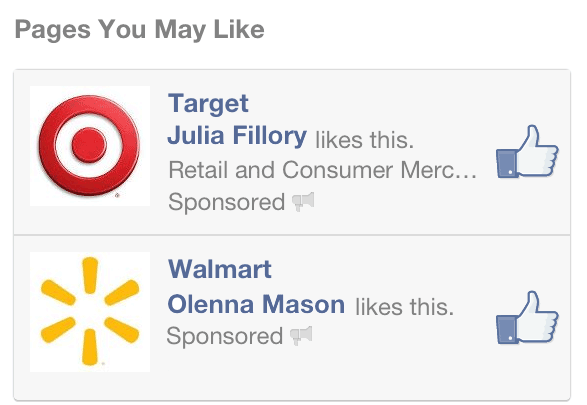
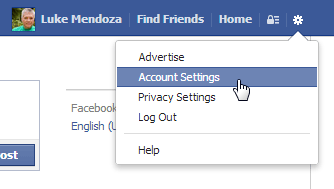
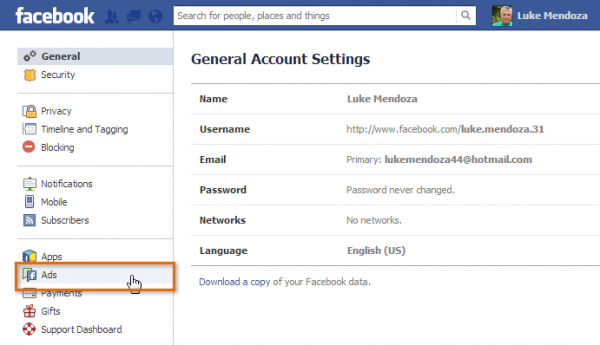

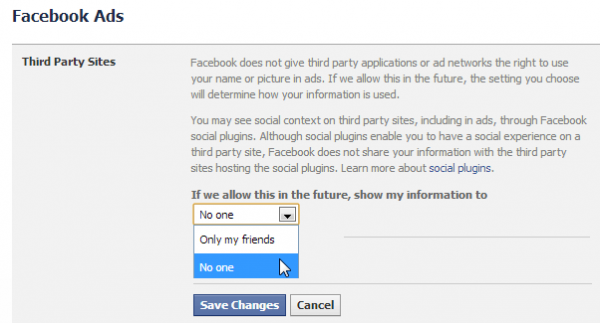
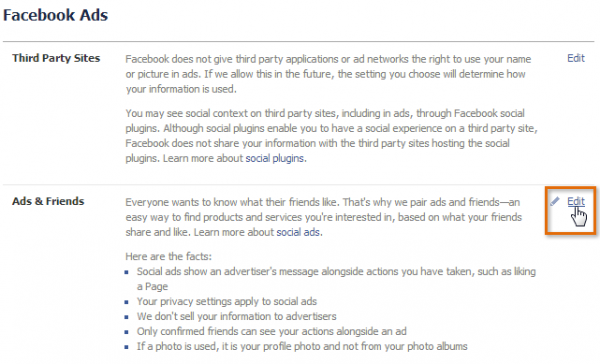
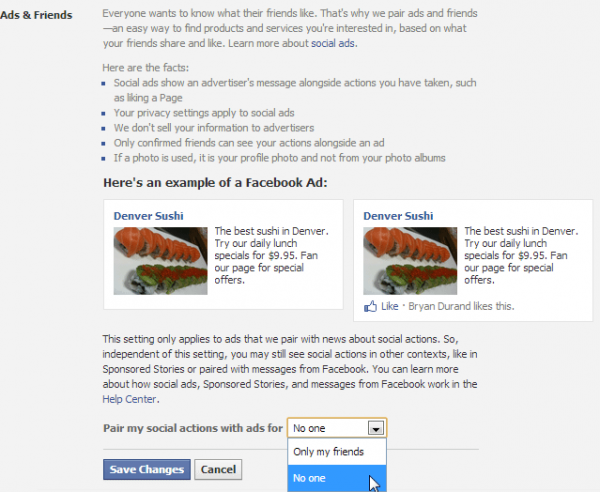
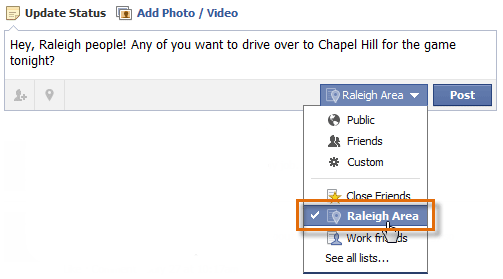
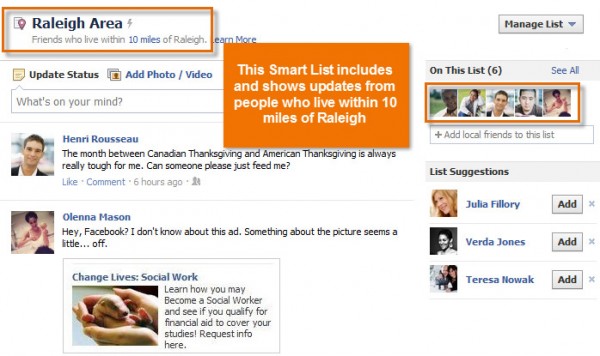
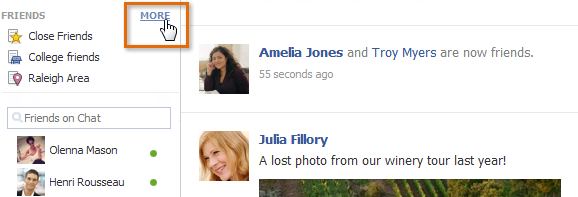
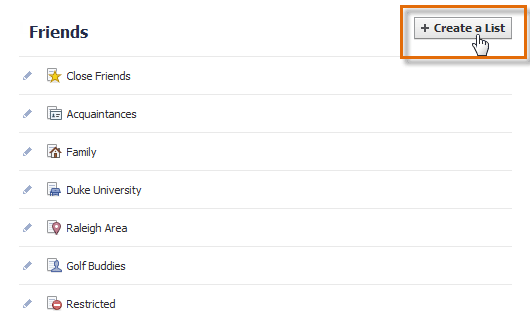
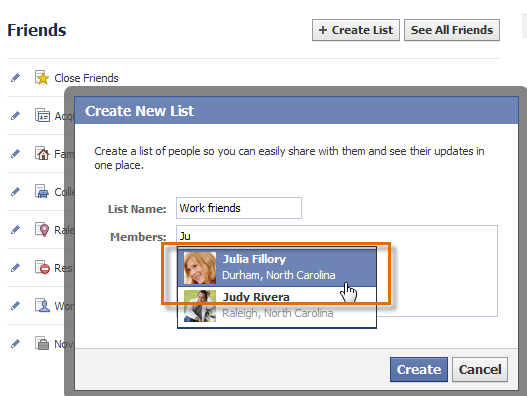
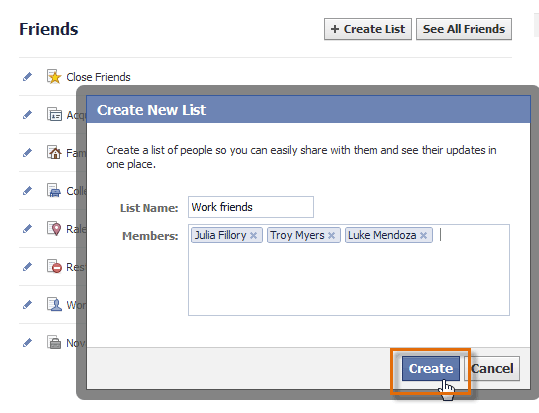
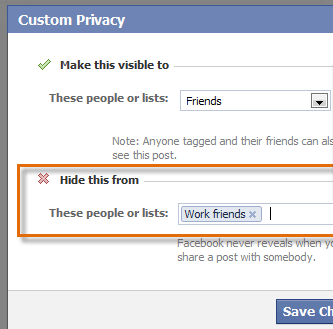

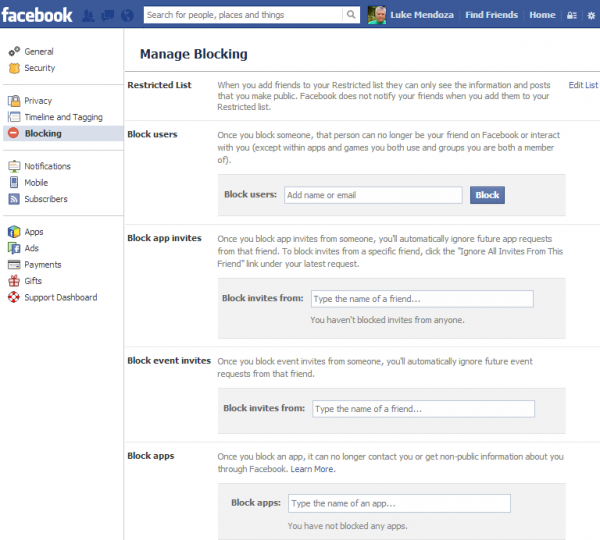
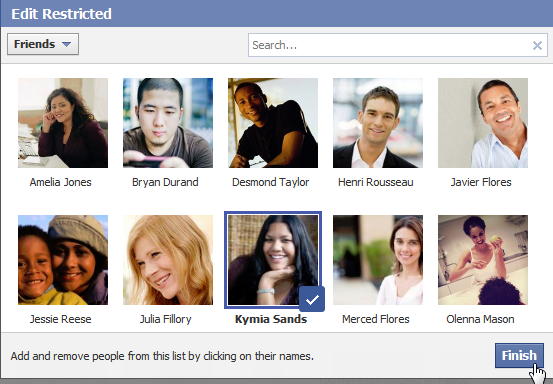
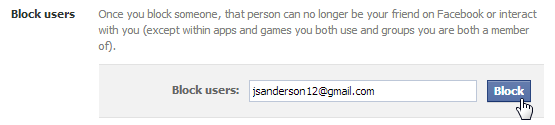
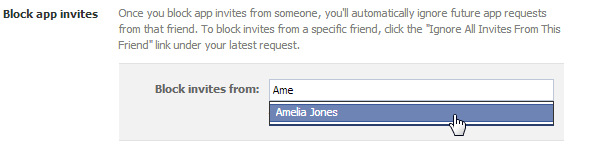
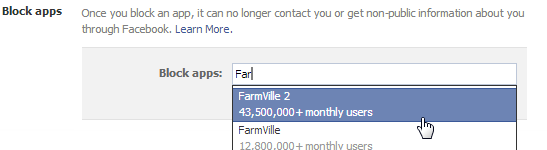
مرسی ، من از ده نمره ی ده رو بهتون میدم
ممنونم. نظرتون باعث دلگرمیه
سلام.سایتتون خوبه ولی چه فایده که جواب سوالای بچه ها رو نمیدید؟از هر 50 تا سوال یکیشو اونم آسونترینشو جواب میدید..اگه تشکر ما باعث دلگرمی شما میشه خب جواب دادن شما هم باعث دلگرمی ما میشه…
سلام
کدوم سوال شمارو جواب ندادیم؟ من سعی کردم در زمینه سری مطالب آموزشی فیسبوک همه رو جواب بدم. مطالب قدیمی ترم رو نمیرسم هرروز چک کنم. کامنتهایی هم که به دیگر مطالب میاد رو نمیرسم بخونم و جواب بدم
سلام . مرسی از همه چیز. جامع و مفید.
من یه مشکلی دارم لطفا راهنمایی کنید…
من تنظیمات پیجم رو خیلی محدود کردم و لی نمیتونم عکسهای کاور رو طوری تنظیم کنم که دیگران نتونن لایکشون کنن یا کامنت بذارن . منتظر جوابتونم. مرسی
سلام.ممنون از اطلاعات مفیدتون.یه سوال داشتم.من چطور میتونم تنظیماتم طوری درست کنم که فقط Matual Friend هامو بتونن دوستام ببینن نه همه دوستامو؟
باتشکر
mer30 az eteleate khubetun
mer30 az etelaate khubetun
سپاس فراوان
عالی بود خیلی مطلب یاد گرفتم.بی نهایت سپاسگزارم.
سلام ممنون از راهنمایتون . چند وقتی هست که بدون اینکه خودم بخوام از جانب من بعضی صفحه ها لایک میشن و دوستام رو صفحه شون میبینن که من اون صفحه رو لایک کردم در صورتی که من اصلا این صفحاتی که دوستام میگن رو ندیدم .بیشتر صفحه ها ناپسند و زشت هستند ،اگر براتون امکان داره بهم کمک کنین تا از شرشون خلاص شم. جالب اینجاست که من اون هارو رو گزارش فعالیتم میبینم و یکی یکی بلاک میکنم ولی خیلی زیادن . ممنون از کمکتون